Πώς να βρείτε εάν τα Windows 10 είναι ενεργοποιημένα
Σήμερα, θα δούμε όλους τους πιθανούς τρόπους για να βρείτε εάν τα Windows 10 σας είναι ενεργοποιημένα. Απαιτείται ενεργοποίηση για όλες τις σύγχρονες εκδόσεις των Windows για να επαληθευτεί ότι η άδεια είναι γνήσια. Ξεκλειδώνει επίσης όλες τις δυνατότητες του, όπως η εξατομίκευση, οι οποίες είναι αποκλεισμένες για μη ενεργοποιημένα αντίγραφα.
Διαφήμιση
Για να ελέγξετε την κατάσταση ενεργοποίησης του λειτουργικού συστήματος Windows 10, έχετε μια σειρά από εργαλεία. Οι περισσότερες από αυτές είναι ενσωματωμένες εφαρμογές, αλλά μπορείτε επίσης να χρησιμοποιήσετε μερικές εντολές κονσόλας. Εδώ είναι τι πρέπει να κάνετε.
Για να βρείτε εάν τα Windows 10 είναι ενεργοποιημένα, χρησιμοποιήστε τις Ρυθμίσεις.
- Ανοιξε το Εφαρμογή ρυθμίσεων.
- Μεταβείτε στην παρακάτω σελίδα: Ενημέρωση & ασφάλεια - Ενεργοποίηση
- Στα δεξιά, κοιτάξτε τη γραμμή "Ενεργοποίηση". Αντικατοπτρίζει την τρέχουσα κατάσταση του λειτουργικού συστήματος.

Οι ίδιες πληροφορίες μπορούν να ανακτηθούν από την κλασική μικροεφαρμογή System Information στον Πίνακα Ελέγχου.
- Ανοιξε το κλασικός Πίνακας Ελέγχου.
- Μεταβείτε στον Πίνακα Ελέγχου\Σύστημα και Ασφάλεια\Σύστημα.
- Στη δεξιά πλευρά της ανοιχτής σελίδας, δείτε την ενότητα "Ενεργοποίηση Windows". Δείχνει εάν τα Windows 10 είναι ενεργοποιημένα.
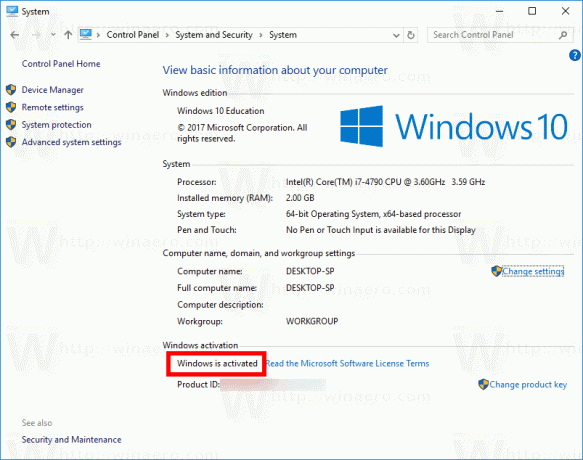
Τέλος, μπορείτε να χρησιμοποιήσετε τη γραμμή εντολών για να ανακτήσετε την κατάσταση ενεργοποίησης.
Ανοίξτε μια νέα εμφάνιση της γραμμής εντολών και πληκτρολογήστε:
slmgr.vbs /xpr
Περιμένετε μερικά δευτερόλεπτα. Θα εμφανιστεί ένα πλαίσιο μηνύματος που θα δείχνει την κατάσταση της ενεργοποίησης των Windows.

Συμβουλή: Αντί να χρησιμοποιήσετε τη γραμμή εντολών, μπορείτε επίσης να πληκτρολογήσετε ή να επικολλήσετε την εντολή slmgr.vbs /xpr στο παράθυρο διαλόγου Εκτέλεση. Τύπος Νίκη + R και εισάγετε την εντολή στο παράθυρο διαλόγου Εκτέλεση.

Επιπλέον, μπορεί να σας ενδιαφέρει να μάθετε για τους τύπους αδειών που είναι διαθέσιμες για τα Windows 10. Ανατρέξτε στο άρθρο: Βρείτε εάν ο τύπος άδειας χρήσης των Windows 10 είναι Retail, OEM ή Volume.
Σημείωση: Ξεκινώντας με την έκδοση 14371 των Windows 10, μπορείτε να συνδέσετε την άδεια χρήσης των Windows 10 με έναν λογαριασμό Microsoft. Εδώ είναι πώς μπορεί να γίνει: Πώς να συνδέσετε την άδεια χρήσης των Windows 10 με έναν λογαριασμό Microsoft.

